
Innehållsförteckning:
- Författare John Day [email protected].
- Public 2024-01-30 12:38.
- Senast ändrad 2025-01-23 15:10.


SpaceBall 4000 (motsvarande 5000FLX, men inte 5000) är en seriebaserad 3D-mus med 12 knappar som du kan köpa på ebay för under $ 20. Dessa är fina för att göra 3D -grafisk design, eftersom du kan flytta modeller längs tre axlar och rotera dem bara genom att flytta en boll. Jag har nyligen gjort ett Chrome -tillägg som tillåter dig att använda det i TinkerCAD, till exempel. Eller så kan du använda den som en sexaxlig 12-knappars joystick (adaptern har ett omkopplingsbart läge som låter dig aktivera det läget) i spel som Descent.
Jag kommer att visa hur du för $ 5 kan bygga en USB -adapter för SpaceBall som gör att den efterliknar det mesta av funktionaliteten i en mycket nyare SpaceMouse Pro, så att du kan använda den med de senaste 3DConnexion -drivrutinerna.
Delar för projektet:
- STM32F103C8T6 minsta utvecklingsbräda: antingen ett svart piller som det här ($ 1,90 levererat) eller ett blått piller som det här ($ 1,94 skickat); om du använder det blå pillret kommer du förmodligen att behöva löda ett extra motstånd (troligen 1,8K); om du använder det svarta pillret finns det en potential (men det hände inte när jag provade det med SP3232 -kortet) att du kommer att ha några problem med strömförsörjningen och måste löd en tråd direkt till en diod på kortet.
- En SP3232 TTL till RS232 DB9 hanskort som den här (ebay $ 3,09).
Verktyg:
- USB till UART -adapter för att ladda startladdaren på utvecklingskortet. Om du har en som sitter, kan du använda en Arduino för detta, eller en av de många USB till UART -adaptrarna på aliexpress för cirka $ 1
- lödkolv
- dator för att köra Arduino IDE.
Steg 1: Ladda Bootloader och förbered Arduino -miljö

Följ steg 1 och 2 i denna instruktion för att ladda startladdaren på brädet och förbereda Arduino IDE för brädet (du kan dock hoppa över GameControllers -biblioteket).
Om du har ett blått piller, mäta motståndet mellan PA12 och 3.3V. Om det är betydligt mer än 1,5K, sätt ett motstånd mellan dessa två stift för att parallellera det befintliga motståndet och sänk det till 1,5K. Om du mätte 10K bör du sätta in ett 1,8K -motstånd. (Observera att vissa brädor som har den blå piller -layouten är svarta i färg. Sättet att skilja dem åt är att den blå piller -layouten innehåller en 5V -linje.)
Steg 2: Anslut Serial Board

Gör följande anslutningar mellan RS232 -adaptern och p -piller:
- VCC - V3
- GND - G
- TXD - A10
- RXD - A9
- RTS - B11
Anslut SpaceBall till RS232 -adaptern. Anslut p -piller till en USB -port. Vänta några sekunder. Om allt går bra avger SpaceBall två pip. Detta visar att de elektriska anslutningarna är bra. Om du har problem, se "Vad ska jag göra om det är underdrivet?" steg.
Steg 3: Ladda skissen på tavlan
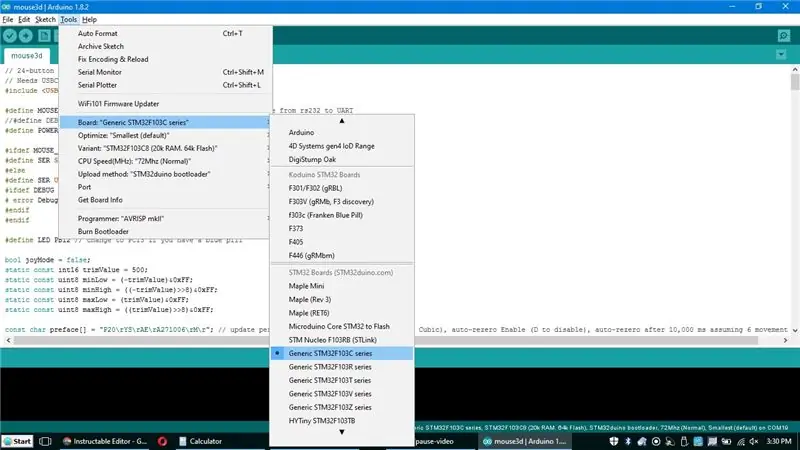

Ladda min Mouse3D -skiss i Arduino. Om du har en blå piller, redigera LED -linjen till PC13 istället för den svarta pillrets PB12.
Anslut p -piller till datorn.
Gå till Verktyg | Styr och rulla ner för att välja Generic STM32F103C series.
Tryck på uppladdningsknappen (högerpil) i Arduino IDE.
Det är allt. Du har nu en adapter. Koppla ur den och anslut den igen för att använda den. Jag rekommenderar att du laddar ner de senaste 3D Connexion -drivrutinerna för det. Din adapter får enheten att låtsas vara en SpaceMouse Pro, förutom att den saknar de tre sista av SpaceMouse Pro -knapparna.
Du kan också köra SpaceBall som en generisk USB-joystick (kalibrera med Win-R joy.cpl på Windows). För att växla till USB -joystickläget, tryck på knapparna 4, 5, 6 och 2 samtidigt. För att växla tillbaka till SpaceMouse Pro, återställ antingen adaptern (koppla ur och sätt i kontakten igen, eller tryck på återställningsknappen på den) eller tryck på knapparna 4, 5, 6 och 1.
Steg 4: Vad ska jag göra om det är underkänt?

Om du har otur kan du upptäcka att SpaceBall 4000 är underdriven och inte heller piper från början. Ett annat symptom är att skicka knapptryckningar (du kan se dem med joy.cpl på Windows) men inte bollrörelse.
I så fall vill du ändra strömförsörjningen till UART-till-RS232-omvandlarkortet från 3,3V till 5V. Om ditt STM32 -kort har en 5V -stift (blå piller har det) är det enkelt: anslut bara det till omvandlarens VCC istället för 3,3V. Om kortet inte har en 5V -stift (svarta piller har inte det) måste du löda kraftledningen till dioden på kortet.
Rekommenderad:
Raspberry PI 3 - Aktivera seriell kommunikation till TtyAMA0 till BCM GPIO 14 och GPIO 15: 9 steg

Raspberry PI 3 - Aktivera seriell kommunikation till TtyAMA0 till BCM GPIO 14 och GPIO 15: Jag hade nyligen intresse av att aktivera UART0 på min Raspberry Pi (3b) så att jag kunde ansluta den direkt till en RS -232 signalnivåenhet med en standard 9 -nål d-sub-kontakt utan att behöva gå via en USB till RS-232-adapter. En del av mitt intresse
USB till seriell TTL: 3 steg

USB till seriell TTL: För några av mina PIC -projekt behöver jag ett seriellt (RS232) gränssnitt för att skriva ut några meddelanden på datorns skärm. Jag har fortfarande en stationär dator som har ett RS232 -gränssnitt men numera har de flesta datorer ett USB -gränssnitt istället. Du kan köpa dev
Lägg till en USB -port till en lampa: 5 steg (med bilder)

Lägg till en USB-port till en lampa: När jag stötte på den här vintage Electrix gåshalsbordslampan insåg jag att det var en gåshalsbordslampa jag inte kunde leva utan, så jag köpte den. Då tänkte jag att det skulle vara mycket svalare om det hade en USB -port i basen av den. Det visar sig att detta är en ganska
PC-RAM-användning till Arduino Via seriell port: 7 steg

PC-RAM-användning till Arduino Via Serial-port: En vän till mig fick mig inspirerad av sitt lilla Arduino-projekt. Det här lilla projektet involverar Arduino UNO R3, som läser data från ett program tillverkat i Arduino IDE skickat till en seriell port (USB-port) av ett C# -program tillverkat i visual studio. Som detta
Android G1 Seriell till USB -kabel: 8 steg

Android G1 Seriell till USB -kabel: Lär dig hur du gör en Android G1 2.8v seriell till USB -seriell enhetadapter (med en 3.3v ttl till usb -seriell adapter). Detta kan användas för kärnfelsökning/etc med din dator. Det här projektet bör inte kosta dig mer än 40 dollar om du redan har
